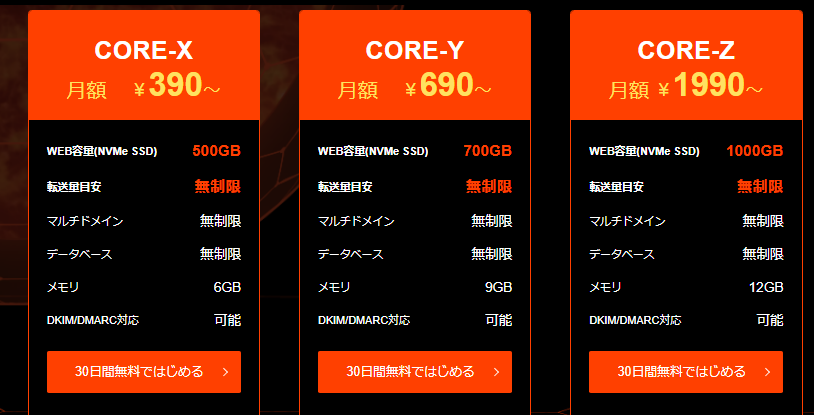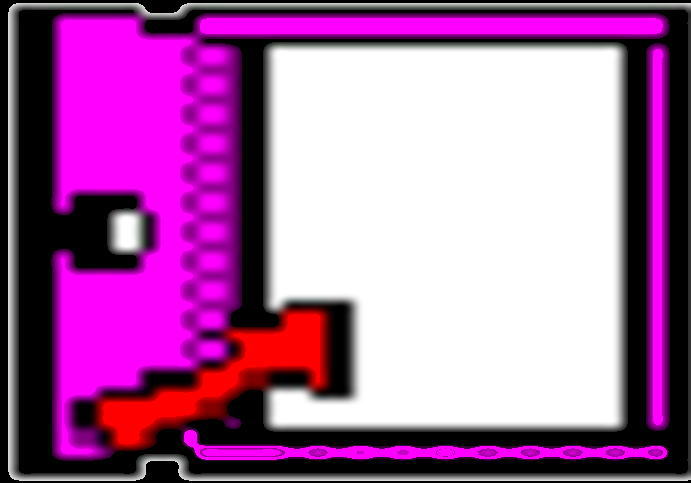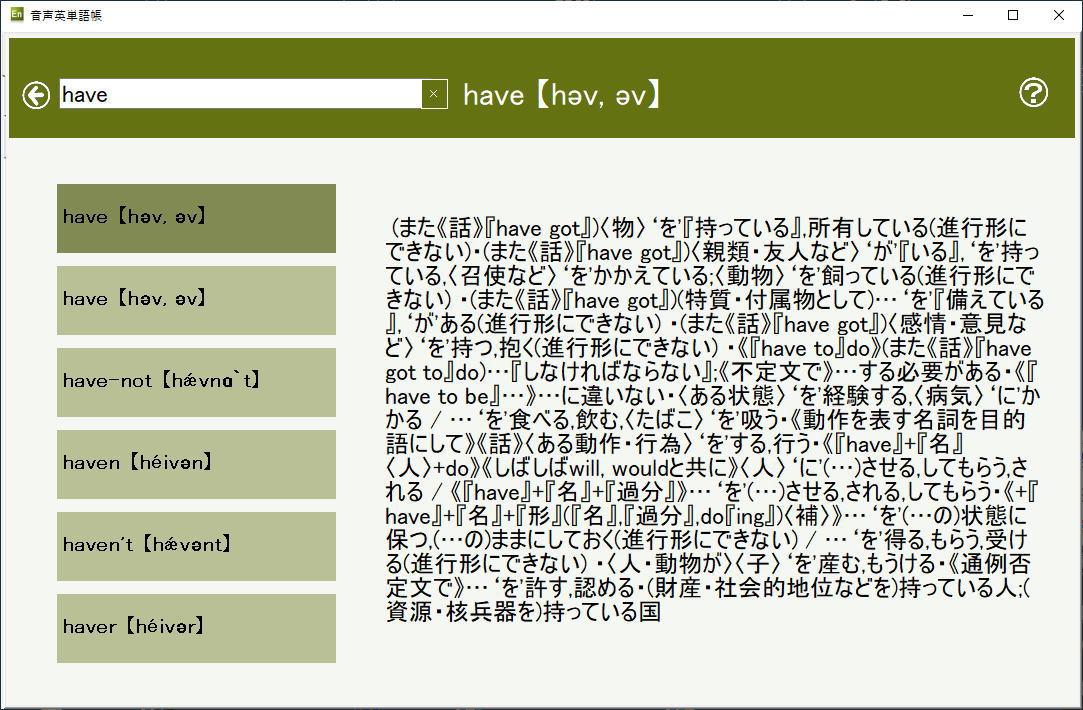今まで何の問題なくパソコンでKindleを見れていたのだが、突然、ある日、起動しなくなった。
デスクトップのショートカットアイコンをダブルクリックしても、一瞬画面が表示されたと思った瞬間に、そのまま消えてしまい、全く起動しなくなってしまった。
パソコンを再起動してもダメ。ググると再インストールすれば良いとの情報がちらほら。
Kindle(キンドル)の再インストール方法
先ずはアンインストール。Windowsの「設定」→「アプリ」を開き、その中の、「Amazon Kindle」をクリックし、出てきた「アンインストール」のボタンから削除。
次に再インストール。アマゾンからダウンロードしたファイルを起動させるとすぐにインストールが終了する。
しかし、このダウンロードが難しい。0円で購入という形を取り、その後、送られてくるメールからダウンロードをするようになっているのだが、どのリンクをクリックしてもダウンロードサイトにたどり着けない。
ここは難しいことを考えずに次のアドレスにアクセスして「デスクトップはこちら」と書かれたボタンをクリックするとすぐにダウンロードが始まる。
https://www.amazon.co.jp/kindle-dbs/fd/kcp
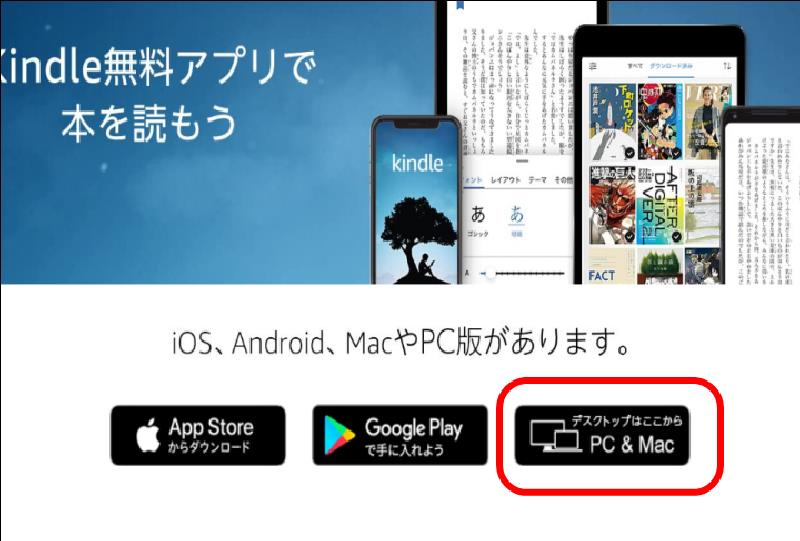
Amazonコミュニティで確認
Amazonには、「デジタル&デバイスフォーラム」というコミュニティがある。寄せられた質問に、Amazonカスタマーが回答してくれるというもの。
Amazon Digital and Device Forums – JP
その中の情報としては
③ PCを再起動してみる
④ セキュリティソフトを停止する
⑤ 管理者権限で実行してみる
のようなものがあったが、これらを試しても全てダメ。
アンインストール後のゴミを削除
アンインストール後にもゴミが残っているのではと思い、いろいろと調べてみた。
先ずは、インストールフォルダー。アンインストールしても
C:\Users\USER\AppData\Local\Amazon\Kindleがインストール先だが、アンインストールしても残っているフォルダがあったので全て削除した。
それでもダメだったので、次にレジストリーを見てみた。見事に画像のとおり情報が残っているのではないか。
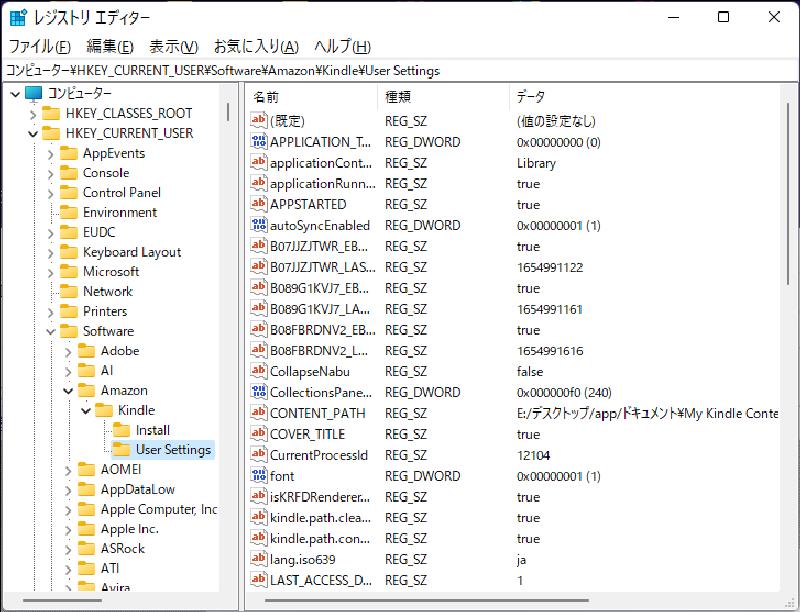
これらを全て削除したところ、何と、上手く行ったと言いたいところだが、全然ダメ。
インストールフォルダもダメ、レジストリーも関係ないとすると一体何が原因なのかと途方に暮れてしまった。
仕方がないので、OSの復元ポイントを使って以前の状態に戻そうと思ってやってみたが、復元に失敗。ちなみに、復元でOSを以前に状態に戻すのは止めた方が良い。復元に失敗するとパソコンが立ち上がらなくなる可能性があるからだ。
今回は、何とか復元に失敗はしたもののパソコンは起動したので事なきを得たが以前、失敗してOSを入れなおしたことを復元失敗後に思い出してしまった。
My Kindle Contenフォルダの削除
八方ふさがりとなってしまったが、ふと思い出したのが、コンテンツが入っているフォルダがあること。ドキュメントフォルダ内のMy Kindle Contentだが、そのフォルダをダメ元で削除してみた。
結果、起動させることができた。その後、いろいろと弄ってみたところ、キンドルのデータベースらしいが、中にbook_asset.dbというファイルがあり、このファイルが原因だったことが分かった。削除したところ、通常通りに起動させることができた。このファイルが壊れていたので起動しなかったということだった。
最後に
今回はたまたま、book_asset.dbというファイルが原因だったが、これでも直らない場合もあると思う。全てがこのファイルが原因ではないだろう。
そうした場合は、私がやってダメだった方法が奏功するかも知れない。
Kindleされどキンドル。キンドルが起動しなくて困っている方がいれば参考にしていただければと思う次第。